Samsung LE-19R86 WD Инструкция по эксплуатации онлайн
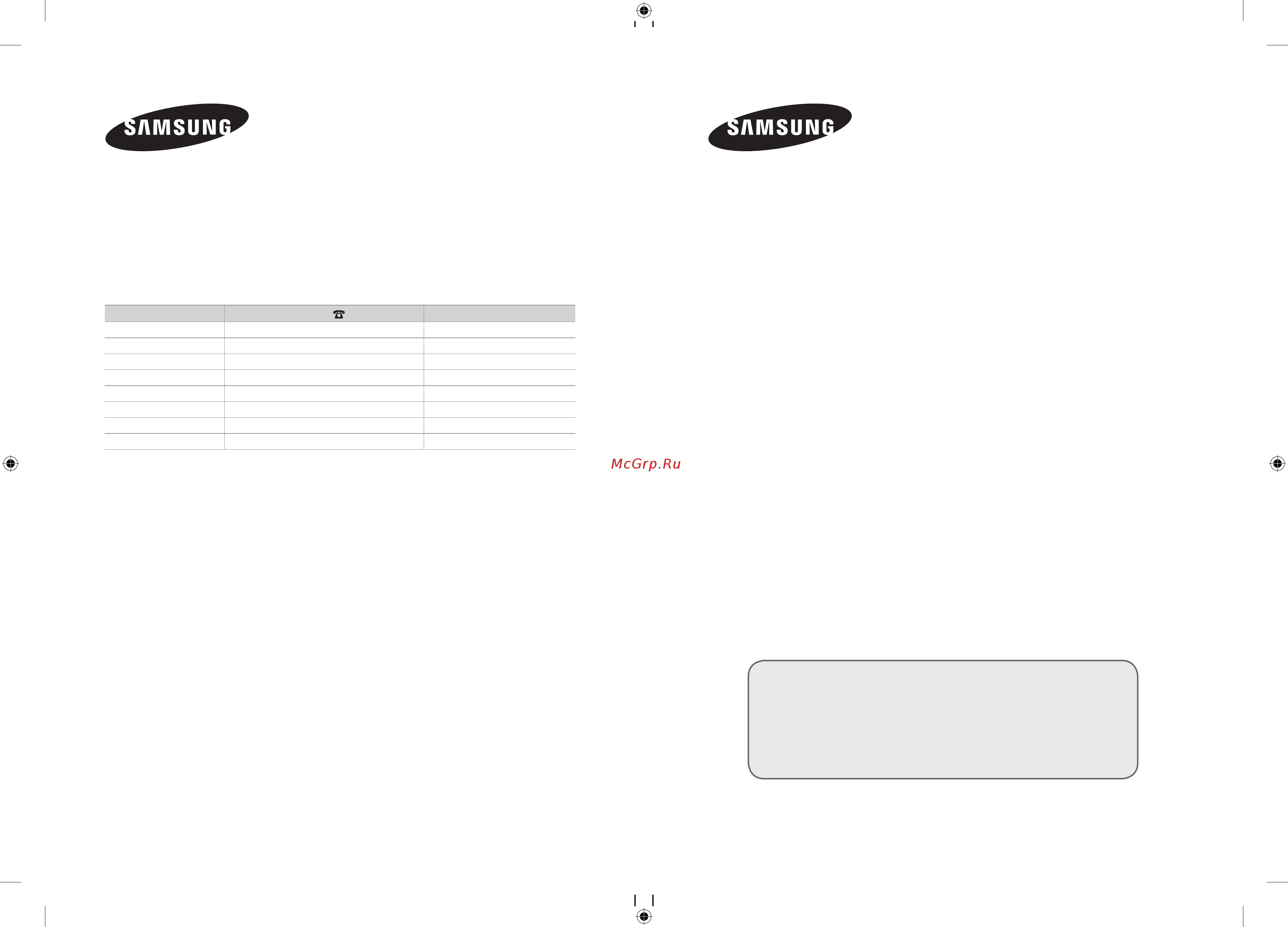
BN68-01169Q-00
Contact SAMSUNG WORLDWIDE
If you have any questions or comments relating to Samsung products,
please contact the SAMSUNG customer care centre.
Связывайтесь с SAMSUNG по всему миру
Если у вас есть предложения или вопросы по продуктам Samsung,
связывайтесь с информационным центром Samsung.
Руководство пользователя
Перед началом эксплуатации устройства
внимательно прочитайте настоящее руководство и
сохраните его для будущего использования.
ЭКРАННЫЕ МЕНЮ
ДИСПЛЕЙ ПК
КАРТИНКА В КАРТИНКЕ (PIP)
ТЕЛЕТЕКСТ
Зарегистрируйте устройство по адресу: www.samsung.com/global/register
Запишите здесь название модели и серийный номер для будущих справок.
• Модель _______________ • Серийный номер _______________
ТЕЛЕВИЗОР С
ЖИДКОКРИСТАЛ
ЛИЧЕСКИМ
ЭКРАНОМ
LE19R86BD
LE19R86WD
Country
Customer Care Centre
Web Site
ESTONIA 800-7267 www.samsung.ee
LATVIA 800-7267 www.samsung.com/lv
LITHUANIA 8-800-77777 www.samsung.lt
KAZAHSTAN 8-10-800-500-55-500 www.samsung.kz
KYRGYZSTAN 00-800-500-55-500
RUSSIA 8-800-555-55-55 www.samsung.ru
UKRAINE 8-800-502-0000 www.samsung.ua
UZBEKISTAN 8-800-120-0-400 www.samsung.uz
BN68-01169Q-00L02-cover.indd 1 2007-10-01 �� 9:53:01
Содержание
- Le19r86bd le19r86wd 1
- Руководство пользователя 1
- Телевизор с жидкокристал лическим экраном 1
- Экранные меню дисплей пк картинка в картинке pip телетекст 1
- 2007 samsung electronics co ltd all rights reserved 2
- Bn68 01169q 00eng 1002 indd 1 2007 10 04 9 17 58 2
- Connecting and preparing your tv 3
- Contents 3
- Function description 3
- Setting the channels 3
- Setting the picture 3
- Setting the sound 3
- Setting the time 3
- Recommendations for use 4
- Setting the pc 4
- Using the dtv feature 4
- Using the teletext feature 4
- Connecting and preparing your tv 5
- List of parts 5
- Front panel buttons touch the each button to operate 6
- Viewing the control panel 6
- The product colour and shape may vary depending on the model 7
- Viewing the connection panel 7
- Insert the ci card in the direction marked on it 8
- Viewing the remote control 9
- Installing batteries in the remote control 10
- Placing your television in standby mode 10
- Switching on and off 10
- Plug play 11
- After all the available channels are stored the sort menu appears refer to page 13 12
- Button 12
- Button to select auto store then press the enter ok button 12
- Button to select channel then press the enter ok button 2 press the enter ok button to select country 12
- Button to select setup then press the 12
- Changed refer to page 32 12
- Channel menu channel menu 12
- Enter ok enter ok button 12
- Even though you have changed the country setting in this menu the country setting for dtv is not 12
- If you want to reset this feature 12
- Press the 12
- Press the enter ok button 12
- Press the enter ok button again to select plug play 12
- Press the menu button to display the menu 12
- Press the press the 12
- Press the press the enter ok button to confirm your choice 12
- Refer to page 9 refer to page 9 12
- Select the appropriate country by pressing the 12
- Setting the channels 12
- Storing channels automatically 12
- Storing channels automatically storing channels manually 12
- The message start plug play is displayed 12
- The tv will begin memorizing all of the available channels press the enter ok button at any time to interrupt the memorization process and return to the 12
- Storing channels manually 13
- Activating the child lock 14
- Setting the channel lists 14
- Assigning channels names 15
- Sorting the stored channels 15
- Anasterisk ontheright handsideofthechannelnumber anasterisk ontheright handsideofthechannelnumber 16
- Buttonandthenpressthe enter ok button 16
- Buttontoadjustthefinetuning 16
- Buttontoselect channel thenpressthe 16
- Buttontoselect finetune thenpress 16
- English 14 16
- Enter ok enter ok button 16
- Fine tuning channel reception 16
- Finetunedchannelsthathavebeensavedaremarkedwith 16
- If the tv is operating in a weak signal area the lna function can improve the reception a low noise preamplifier boosts the incoming signal 16
- Inthechannelbanner andthechannelnumberturnsred inthechannelbanner andthechannelnumberturnsred 16
- Lna low noise amplifier 16
- Press the or button to select lna then press the enter ok button 16
- Press the or button to select on or off pressthe enter ok button 16
- Pressthe 16
- Pressthe exit buttontoexit 16
- Pressthe menu buttontodisplaythemenu 16
- Pressthe pressthe 16
- Pressthe pressthe enter ok button 16
- Presstheexitbuttontoexit 16
- Pressthemenubuttontodisplaythemenu press the or button to select channel then press the enter ok button 16
- The the enter ok button 16
- Toresetthefine tuning select reset bypressingthe 16
- Use fine tuning to manually adjust a particular channel for optimal reception 16
- Usethenumberbuttonstodirectlyselectthechannelthat 16
- Youwanttofinetune youwanttofinetune 16
- A particular item press the a particular item press the enter ok button 17
- Adjusting the custom picture 17
- Adjusts the colour of objects making them more red or green for a more natural look 17
- Button to decrease or increase the value of 17
- Button to select a particular item press the 17
- Button to select the desired picture effect 17
- Changing the picture standard 17
- Changing the picture standard instructions number 1 to 3 changing the picture standard instructions number 1 to 3 17
- Contrast adjusts the lightness and darkness between objects and the background brightness adjusts the brightness of the whole screen sharpness adjusts the outline of objects to either sharpen them or make them more dull colour adjusts the colours making them lighter or darker tint 17
- Control to select one of the control to select one of the 17
- Defaults on page 19 defaults on page 19 17
- Dynamic selects the picture for high definition in a bright room 17
- Enter ok enter ok button 17
- Movie selects the picture for comfortable display in a dark room 17
- P mode button on the remote 17
- Picture settings picture settings 17
- Press the 17
- Press the enter ok button again to select mode 17
- Press the exit button to exit 17
- Press the menu button to display the menu 17
- Press the press the enter ok button 17
- Press the press the enter ok button to select picture 17
- Refer to resetting the picture settings to the factory refer to resetting the picture settings to the factory 17
- Selecting the reset selecting the reset 17
- Setting the picture 17
- Standard selects the picture for optimum display in a normal environment 17
- The adjusted values are stored according to the selected picture mode in pc mode only contrast and brightness can be adjusted tint is only activated for ntsc broadcasting dtv broadcasting and component modes 17
- The picture mode must be adjusted separately for each input source 17
- To select the desired picture effect follow the 17
- You can also press the 17
- You can return to the factory defaults picture settings by 17
- You can select the type of picture which best corresponds to your viewing requirements 17
- Your set has several settings which allow you to control picture quality 17
- Activating backlight 18
- Bn68 01169q 00eng 1002 indd 16 2007 10 04 9 18 10 18
- Changing the colour tone 18
- Changing the picture standard instructions number 1 to 3 changing the picture standard instructions number 1 to 3 18
- Cool2 makes the colour temperature bluer than cool1 18
- English 1 18
- Menu menu cool1 makes whites bluish normal keeps whites white warm1 makes whites reddish warm2 makes the colour temperature redder than 18
- On page 15 on page 15 18
- Picture mode 18
- Press the enter ok button 18
- Press the exit button to exit 18
- Press the or button to decrease or increase the value of a particular item 18
- Press the or button to select backlight then press the enter ok button 18
- Press the or button to select colour tone then press 18
- Press the or button to select the desired colour tone 18
- Press the press the exit button to exit 18
- Setting press the setting press the enter ok button 18
- The adjusted values are stored according to the selected 18
- The adjusted values are stored according to the selected picture mode when the picture mode is set to dynamic or standard warm1 and warm2 cannot be selected 18
- The the enter ok button 18
- To select the desired picture effect follow the 18
- Warm1 menu 18
- You can adjust the screen brightness by adjusting the lcd backlight brightness 0 10 18
- You can select the most comfortable colour tone to your eyes 18
- Configuring detailed settings on the picture 19
- Changing the picture size 20
- Available options wide 16 9 wide zoom zoom 4 3 available options wide 16 9 wide zoom zoom 4 3 21
- Button 21
- Button to select ok or cancel 21
- Button to select reset then press the 21
- Button to select screen mode then press 21
- Changing the picture standard instructions number 1 to 3 changing the picture standard instructions number 1 to 3 21
- Enter ok enter ok button 21
- Freezing the current picture 21
- Magnify the size of the picture more than 4 3 21
- Magnify the size of the picture vertically on screen 21
- On page 15 on page 15 21
- Press the 21
- Press the exit button to exit 21
- Press the menu button to display the menu 21
- Press the press the enter ok button 21
- Press the press the enter ok button to select picture 21
- Press the still button to freeze a moving picture into a still one press again to cancel 21
- Resetting the picture settings to the factory defaults 21
- Screen mode is available in auto wide mode 21
- Select the required option by pressing the 21
- Selecting the screen mode 21
- Sets the picture to 16 10 wide mode 21
- Sets the picture to 16 9 wide mode 21
- Sets the picture to 4 3 normal mode 21
- The reset will be set for each picture mode 21
- The the enter ok button 21
- This function is not available in pc component or hdmi mode 21
- To select the desired picture effect follow the 21
- When setting the picture size to auto wide in a 1 wide tv you can determine the picture size you want to see the wss wide screen service image or nothing each individual european country requires different picture size so this function is intended for users to select it 21
- Wide zoom 21
- You can return to the factory defaults picture settings 21
- Digital nr active colour dnie 22
- Viewing the picture in picture pip 23
- Button repeatedly and then press the enter ok button 24
- Button to select hdmi black level then 24
- Button to select sound then press the 24
- Changing the sound standard 24
- English 22 24
- Enter ok enter ok button 24
- Hdmi black level 24
- Normal the screen gets brighter low the screen gets darker 24
- Press the 24
- Press the enter ok button again to select mode 24
- Press the exit button to exit 24
- Press the menu button to display the menu 24
- Press the or button to select normal or low then 24
- Press the or button to select setup then press the press the or button to select setup then press the 24
- Press the press the 24
- Press the press the enter ok button 24
- Select the required sound effect by pressing the 24
- Setting the sound 24
- Standard selects the normal sound mode music emphasizes music over voices movie provides live and full sound for movies speech emphasizes voices over other sounds custom selects your custom sound settings refer to adjusting the sound settings 24
- This function is active only when the external input connects to hdmi rgb signals 24
- You can directly select the black level on the screen to adjust the screen depth 24
- You can select the type of the special sound effect to be used when watching a given broadcast 24
- Adjusting the sound settings 25
- Setting the trusurround xt srs ts xt 25
- Adjusting the volume automatically 26
- Connecting headphones 26
- Selecting the sound mode 26
- Bn68 01169q 00eng 1002 indd 25 2007 10 04 9 18 22 27
- During the pip features activation you can listen to the sound of the sub picture 27
- English 2 27
- Enter ok enter ok button 27
- For sound select in pip mode cannot be adjusted for sound select in pip mode cannot be adjusted 27
- If you want to hear the sound through separate speakers cancel the internal amplifier 27
- Listening to the sound of the sub picture 27
- Main used to listen to the sound of the main picture sub used to listen to the sound of the sub picture 27
- Press the exit button to exit 27
- Press the menu button to display the menu 27
- Press the or button to select internal mute then press 27
- Press the or button to select on or off press the 27
- Press the or button to select sound select then press 27
- Press the or button to select sound then press the press the or button to select sound then press the 27
- Press the or button to select sub 27
- Press the press the enter ok button 27
- Selecting the internal mute 27
- The the enter ok button 27
- When internal mute is set to on the sound menus except 27
- You can select this option when the pip is set to on you can select this option when the pip is set to on 27
- Resetting the sound settings to the factory defaults 28
- Setting and displaying the current time 28
- Setting the time 28
- Setting the sleep timer 29
- Switching the television on and off automatically 29
- Bn68 01169q 00eng 1002 indd 28 2007 10 04 9 18 27 30
- Choosing your language 30
- English 2 30
- Enter ok enter ok button 30
- External device cancel game mode in the setup menu external device cancel game mode in the setup menu 30
- Function description 30
- Game mode is not available in tv mode if game mode is on 30
- If you display the tv menu in game mode the screen 30
- Or xbo 30
- Picture mode changes to picture mode changes to standard and sound mode changes to custom automatically 30
- Press the exit button to exit 30
- Press the menu button to display the menu 30
- Press the menu button to display the on screen menu 30
- Press the or button to select game mode then press 30
- Press the or button to select language then press 30
- Press the or button to select on or off press the 30
- Press the or button to select setup then press the press the or button to select setup then press the 30
- Press the press the enter ok button 30
- Repeatedly repeatedly 30
- Resets the equalizer setting to the factory defaults resets the equalizer setting to the factory defaults 30
- Select a particular language by pressing the or button 30
- Shakes slightly shakes slightly 30
- Sound mode in the sound menu is deactivated adjust the sound using the equalizer sound mode in the sound menu is deactivated adjust the sound using the equalizer 30
- The reset sound function is activated selecting the the reset sound function is activated selecting the reset function after setting the equalizer 30
- The the enter ok button 30
- The user cannot change these to other modes the user cannot change these to other modes 30
- To disconnect the game console and connect another 30
- Using game mode 30
- When connecting to a game console such as playstatio 30
- When you start using your set for the first time you must select the language which will be used for displaying menus and indications 30
- You can enjoy a more realistic gaming experience by selecting game menu 30
- Blue screen melody energy saving 31
- Blue screen off on if no signal is being received or the signal is very weak a blue screen automatically replaces the noisy picture background if you wish to continue viewing the poor picture you must set the blue screen mode to off 31
- Button 31
- Button to select light effect then press the 31
- Button to select off in standby in watching tv or always then press the 31
- Button to select setup then press the 31
- Energy saving off low medium high auto this function adjusts the brightness of the tv so as to reduce power consumption when watching tv at night set the energy saving mode option to high to reduce eye fatigue as well as power consumption 31
- English 2 31
- Enter o 31
- Enter ok enter ok button 31
- Melody off low medium high you can hear melody sound when the television is powered on or off 31
- Off led will not come on in standby turns the led on in standby mode in watching tv turns the led on while watching tv always led will come on after you turn the tv off 31
- Press the 31
- Press the exit button to exit 31
- Press the menu button to display the menu 31
- Press the menu button to display the menu press the 31
- Press the or button to select blue screen melody or energy saving press the enter ok button 31
- Press the or button to select setup then press the press the or button to select setup then press the 31
- Press the press the enter ok button 31
- Set the light effect to off to reduce power consumption 31
- Setting the light effect 31
- When you are satisfied with your setting 31
- You can turn on off the blue led on the front of tv according to the situation use it for saving power or when the led dazzles your eyes 31
- Between all the available source between all the available source 32
- Bn68 01169q 00eng 1002 indd 30 2007 10 04 9 18 33 32
- Connected to your set connected to your set 32
- Edit edit 32
- Editing the input source names 32
- English 0 32
- Enter ok enter ok button 32
- Hdmi are activated only when they are hdmi are activated only when they are 32
- Name the device connected to the input jacks to make your input source selection easier 32
- Press the enter ok button again to select source list 32
- Press the exit button to exit 32
- Press the menu button to display the menu 32
- Press the or button to select edit name then press 32
- Press the or button to select input then press the press the or button to select input then press the 32
- Press the or button to select the device that you wish to 32
- Press the or button to select the required device 32
- Press the press the enter ok button 32
- Press the press the source button on the remote control to toggle 32
- Select the required device by pressing the or button 32
- Selecting the source 32
- Set only tv ext dtv are activated in the set only tv ext dtv are activated in the 32
- Source list av s video component pc source list av s video component pc 32
- The the enter ok button 32
- Tv mode can be selected by pressing the tv mode can be selected by pressing the tv dtv button number buttons 0 9 and the p button on the remote control but it cannot be selected using the source button 32
- When no external device is connected to your when no external device is connected to your 32
- You can select among external sources connected to your tv s input jacks 32
- All favourites default 33
- Audio language subtitle language teletext language preference 33
- Available in dtv mode preset to the dtv mode by 33
- Channel 33
- Country auto store manual store edit favourite channels channel list 33
- D menu d menu button on the 33
- Disable enable pcm dolby digital 33
- High medium low opaque 33
- Language 33
- Menu transparency change pin parental lock subtitle subtitle mode audio format digital text time zone system product information signal information software upgrade common interface reset 33
- Now next full guide 33
- Now next guide full guide scheduled list default guide 33
- Of the dtv menu for countries other than the 6 supported countries england germany france italy spain austria because only these country standards are supported in addition when the country of the broadcast stream differs from the country selected by the current user the string appearing in the channel banner info guide channel manager etc may not be displayed properly 33
- Off on normal hard of hearing 33
- Press the d menu button 33
- Previewing the dtv menu system 33
- Primary audio language secondary audio language primary subtitle language secondary subtitle language primary teletext language secondary teletext language 33
- Remote control remote control 33
- The company does not guarantee the normal operation 33
- The sub items of the ci menu may vary depending on the cam model 33
- Using the dtv feature 33
- Using the tv dtv button on your remote control to help you navigate around the on screen menu system and adjust the various settings available refer to the following illustration 33
- You can select these options by simply pressing the 33
- Updating the channel list automatically 34
- Updating the channel list manually 34
- You can specify the channel for a fast channel search 34
- You can update the channel list when the broadcaster adds new services or if you move the tv to a new location 34
- Editing your favourite channels 35
- Displaying programme information 37
- Selecting channel list 37
- Viewing the epg electronic programme guide information 38
- Setting the default guide 39
- Using the scheduled list 39
- Adjusting the menu transparency 40
- Viewing all channels and favourite channels 40
- Setting up the parental lock 41
- Selecting the audio format 42
- Setting the subtitle 42
- Setting the subtitle mode 42
- Button 43
- Button to select system then press the enter ok button 43
- Press the 43
- Press the d menu button 43
- Press the d menu button to display the dtv menu 43
- Press the enter ok button again to select product information 43
- Press the exit button to exit 43
- Press the press the enter ok button 43
- Select the time zone where locate 43
- Select the time zone where you locate by pressing the 43
- Selecting the digital text 43
- Selecting the digital text uk only 43
- Selecting the time zone 43
- Selecting the time zone spain only 43
- Software version firmware version software version firmware version 43
- Spain only 43
- The following options are available the following options are available the iberian peninsula and balears islands canarian islands 43
- The product information menu is selected the product information menu is selected 43
- Uk only 43
- Viewing product information 43
- You can view your product information for service or repair please contact a samsung approved dealer 43
- Checking the signal information 44
- Upgrading the software 44
- Selecting the ci common interface menu 45
- Viewing common interface 45
- Button to select reset then press the enter ok button 46
- Button to select system then press the enter ok button 46
- Enter your current 4 digit pin code by using the numeric buttons 0 9 46
- Factory state factory state 46
- Press the 46
- Press the d menu button to display the dtv menu 46
- Press the exit button to exit 46
- Resetting 46
- Selecting the preferred language subtitle audio or teletext 46
- The enter pin screen will appear 46
- The reset operation deletes all channel information and 46
- The warning message is displayed all values will be the warning message is displayed all values will be reset by pressing the coloured buttons red green yellow and blue in turn 46
- User preferences returning all values to their default user preferences returning all values to their default 46
- You can reset the values stored to the factory default values 46
- Preference 47
- Teletext feature 48
- Using the teletext feature 48
- Setting up your remote control 49
- English 50
- Remote control codes 50
- Bn68 01169q 00eng 1002 indd 49 2007 10 04 9 18 57 51
- Cable box 51
- English 51
- Samsung dvd 51
- Bn68 01169q 00eng 1002 indd 50 2007 10 04 9 18 57 52
- English 0 52
- Samsung set top box 52
- Set top box 52
- 60 or 60 hz otherwise just click ok and exit the dialog box 60 or 60 hz otherwise just click ok and exit the dialog box 53
- And a display dialog box will appear and a display dialog box will appear 53
- Both screen position and size will vary depending on the type of pc monitor and its resolution the resolutions in the table are recommended all resolutions between the supported limits are supported 53
- D sub input 53
- Display modes 53
- English 1 53
- First click on control panel on the windows start menu 53
- Hdmi dvi input 53
- If a vertical frequency option exists on your display settings dialog box the correct value is if a vertical frequency option exists on your display settings dialog box the correct value is 53
- Navigate to the settings tab on the display dialog box 53
- Setting the pc 53
- Setting up your pc software based on windows xp 53
- The correct size setting resolution optimum 1440 x 900 the correct size setting resolution optimum 1440 x 900 53
- The interlace mode is not supported the set might operate abnormally if a non standard video format is selected separate and composite modes are supported sog is not supported 53
- The windows display settings for a typical computer are shown below the actual screens on your pc may be different depending upon your particular version of windows and your particular video card even if your actual screens look different the same basic set up information will apply in almost all cases if not contact your computer manufacturer or samsung dealer 53
- Vesa gtf 53
- When the control panel window appears click on appearance and themes 53
- When the control panel window appears click on display and a display dia log box will appear 53
- Setting the pc 54
- How to adjust the angle of the tv 55
- How to adjust the stand 55
- Recommendations for use 55
- Setting the home theatre pc 55
- Installing the wall mount kit 56
- Installing vesa compliant mounting devices 56
- Using the decoration covers 56
- Troubleshooting before contacting service personnel 57
- Using the anti theft kensington lock 57
- Design and specifications are subject to change without prior notice 58
- For the power supply and power consumption refer to the label attached to the product for the power supply and power consumption refer to the label attached to the product 58
- Technical and environmental specifications 58
- This device is a class b digital apparatus this device is a class b digital apparatus 58
- 2007 samsung electronics co ltd all rights reserved 60
- Bn68 01169q 00rus 1002 indd 1 2007 10 02 2 33 02 60
- Настройка звука 61
- Настройка изображения 61
- Настройка каналов 61
- Описание функций 61
- Подключение и подготовка телевизора к работе 61
- Содержание 61
- Установка времени 61
- Аудио субтитры или телетекст 44 аудио субтитры или телетекст 44 62
- Выбор языка 62
- Использование функции dtv 62
- Использование функции телетекста 62
- Настройка пк 62
- Рекомендации по эксплуатации 62
- Список принадлежностей 63
- Кнопки на передней панели нажмите каждую из кнопок для управления 64
- Панель управления 64
- Соединительная панель 65
- Цвет и форма устройства могут различаться в зависимости от модели 65
- Использование пульта дистанционного управления 67
- На работу пульта дистанционного управления может влиять яркий свет это специальный пульт дистанционного управления для людей с плохим зрением на кнопках питания переключения каналов остановки воспроизведения паузы и настройки громкости имеются точки braille 67
- Русский 67
- Включение и выключение 68
- Перевод телевизора в режим ожидания 68
- Установка батарей в пульт дистанционного управления 68
- Plug play 69
- Даже если кнопка enter ok не будет нажата сообщение автоматически исчезнет через несколько секунд 69
- Запуск plug play 69
- Любые функции связанные с цифровым телевидением dvb будут работать только в тех странах или регионах где передаются цифровые сигналы наземного оборудования dvb t mpeg2 проконсультируйтесь с местным дилером относительно возможности приема сигналов dvb t хотя данный телевизор отвечает спецификации dvb t обеспечение совместимости с новой технологией цифровых сигналов наземного оборудования dvb t не гарантируется некоторые функции могут отсутствовать в моделях поставляемых в определенные страны 69
- Автоматическое сохранение каналов 70
- Автоматическое сохранение каналов сохранение каналов вручную 70
- Вxод 70
- Перем 70
- Сохранение каналов вручную 71
- Включение функции блокировки от детей 72
- Настройка списков каналов 72
- Эти параметры можно установить нажав кнопку ch list на пульте дистанционного управления 72
- Присвоение каналам названий 73
- Сортировка сохраненных каналов 73
- Встрокеканаласправаотномерасохраненногоканала настроенногоспомощьюфункцииточнойнастройки появитсязвездочка номерканаластанеткрасным чтобысброситьточнуюнастройку выберитепункт сброс спомощьюкнопки или азатемнажмитекнопку enter ok 74
- Для достижения оптимального качества приема подстройте требуемый канал вручную с помощью функции точной настройки 1 чтобынапрямуювыбратьканалдляточнойнастройки 74
- Если телевизор работает в области со слабым приемом с помощью функции усилителя слабого сигнала усиливается входящий сигнал 1 нажмитекнопкуmenuдляотображенияменю 74
- Или выкл нажмитекнопку enter ok 4 нажмитекнопку exit длявыхода 74
- Используйтеномерныекнопки 74
- Нажмитекнопку enter ok 3 нажмитекнопку или чтобывыбратьзначение вкл 74
- Нажмитекнопку enter ok 5 нажмитекнопку exit длявыхода 74
- Нажмитекнопку menu дляотображенияменю 74
- Настройка затемнажмитекнопку enter ok 4 нажмитекнопку или длявыполненияточнойнастройки 74
- Русский 14 74
- Спомощьюкнопки или выберитепункт канал затем нажмитекнопку enter ok 2 нажмитекнопку или чтобывыбратьпункт усс затем 74
- Спомощьюкнопки или выберитепункт канал затем нажмитекнопку enter ok 3 нажмитекнопку или чтобывыбратьпункт точная 74
- Точная настройка на принимаемый сигнал канала 74
- Усс усилитель слабого сигнала 74
- Динамический выбор изображения для удобного просмотра в комнате с ярким освещением стандартный выбор изображения для оптимального отображения в нормальных условиях кино выбор изображения для приятного просмотра в темной комнате 75
- Изменение стандарта изображения 75
- Изображение отображаемое на экране телевизора можно настроить изменяя описанные ниже параметры чтобы выбрать вариант настройки изображения 75
- Контраст регулировка светлых и темных участков объектов и фона яркость регулировка яркости всего экрана четкость увеличение или уменьшение четкости контуров объектов цвет настройка цветов а также их более светлых или более темных оттенков тон настройка цвета объектов увеличение или уменьшение доли красного или зеленого для более естественного отображения 75
- Можно выбрать тип изображения который максимально соответствует личным требованиям для просмотра каналов нажмите кнопку menu для отображения меню нажмите кнопку enter ok чтобы выбрать изображение 75
- Можно также выбрать один из параметров изображения с помощью кнопки p mode на пульте дистанционного управления 75
- Нажмите кнопку exit для выхода 75
- Нажмите кнопку или 75
- Нажмите кнопку или для выбора определенного параметра нажмите кнопку enter ok 75
- Настройка установленного изображения 75
- Режим изображение необходимо настраивать для каждого источника входного сигнала отдельно можно вернуть стандартные настройки изображения выбрав пункт сброс см раздел восстановление для параметров изображения заводских настроек по умолчанию на стр 19 75
- С помощью кнопки или выберите необходимый вариант настройки изображения нажмите кнопку enter ok 75
- Следуйте инструкциям 1 3 раздела изменение стандарта изображения 75
- Снова нажмите кнопку enter ok для выбора пункта режим 75
- Установленные значения сохраняются в соответствии с выбранным режимом изображения в режиме пк можно настроить только следующие параметры контраст и яркость параметр тон активизируется только при приеме программ в системе ntsc программ и в режимах компонентный 75
- Чтобы уменьшить или увеличить значение определенного параметра нажмите кнопку enter ok 75
- Включение подсветки 76
- Изменение параметра оттенок 76
- Можно выбрать оттенок наилучшим образом отвечающий вашим предпочтениям чтобы выбрать вариант настройки изображения 76
- Нажмите кнопку enter ok нажмите кнопку exit для выхода установленные значения сохраняются в соответствии с выбранным режимом изображения 76
- Нажмите кнопку exit для выхода 76
- Нажмите кнопку или чтобы уменьшить или увеличить значение определенного параметра 76
- Русский 76
- С помощью кнопки или выберите необходимый оттенок нажмите кнопку enter ok 76
- С помощью кнопки или выберите пункт оттенок затем нажмите кнопку enter ok 76
- С помощью кнопки или выберите пункт подсветка а затем нажмите кнопку enter ok 76
- Следуйте инструкциям 1 3 раздела изменение стандарта изображения на стр 15 76
- Установленные значения сохраняются в соответствии с выбранным режимом изображения если в качестве режима изображения выбран динамический или стандартный невозможно выбрать оттенки теплый 1 и теплый 2 76
- Холодный увеличение доли синего по сравнению с параметром холодный 1 холодный белые цвета приобретают синий оттенок нормальный белые цвета сохраняются в исходном виде теплый белые цвета приобретают красный оттенок теплый увеличение доли красного по сравнению с параметром теплый 1 76
- Яркость экрана можно настроить отрегулировав яркость подсветки жк дисплея 0 0 чтобы выбрать вариант настройки изображения 76
- Настройка параметров детализации изображения 77
- Изменение размера изображения 78
- Восстановление для параметров изображения заводских настроек по умолчанию 79
- Выбор режима экрана 79
- Режим стоп кадра 79
- Цифр шумоподавит активный цвет dnie 80
- Просмотр изображений в режиме изображение в изображении pip 81
- Выберите необходимый звуковой эффект с помощью кнопок 82
- И и нажмите кнопку enter ok 82
- Изменение стандарта звука 82
- Можно выбрать тип специальных звуковых эффектов которые будут использоваться во время просмотра соответствующего канала нажмите кнопку menu для отображения меню с помощью кнопки или выберите пункт звук и нажмите кнопку enter ok 82
- Можно непосредственно выбрать уровень черного на экране чтобы настроить глубину экрана нажмите кнопку menu для отображения меню нажмите кнопку или для выбора пункта установка и нажмите кнопку enter ok 82
- Нажмите кнопку exit для выхода 82
- Нажмите кнопку exit для выхода эта функция активна только если источник внешнего сигнала подключается к hdmi сигналы rgb 82
- Нормальный яркость экрана увеличится низкий яркость экрана уменьшится 82
- Русский 82
- С помощью кнопки или выберите пункт нормальный или низкий и нажмите кнопку enter ok 82
- С помощью кнопки или выберите пункт черныйhdmi и нажмите кнопку enter ok 82
- Снова нажмите кнопку enter ok чтобы выбрать пункт режим 82
- Стандартный выбор обычного режима звука музыка усиление музыки по сравнению со звуком голоса кино обеспечивает живой насыщенный звук фильмов речь усиление звука голоса по сравнению с другими звуками польз выбор пользовательских настроек звука см настройка параметров звука 82
- Уровень черного hdmi 82
- Настройка параметров trusurround xt srs ts xt 83
- Настройка параметров звука 83
- Автоматическая регулировка громкости 84
- Выбор режима звука 84
- Подсоединение наушников 84
- Отключение звука телевизора 85
- Прослушивание звукового сопровождения дополнительного изображения 85
- Восстановление для параметров звука заводских настроек по умолчанию 86
- Установка и отображение текущего времени 86
- Автоматическое включение и выключение телевизора 87
- Вxод 87
- Кнопок на пульте дистанционного управления 87
- Можно установить промежуток времени от 0 до 0 минут по истечении которого телевизор автоматически переключится в режим ожидания нажмите кнопку menu для отображения меню с помощью кнопки или выберите пункт установка затем нажмите кнопку enter ok 87
- Нажимайте кнопку или до тех пор пока не появится нужное время выкл 30 60 90 120 150 180 нажмите кнопку enter ok 87
- Нажмите кнопку exit для выхода автовыкл пит когда включен таймер телевизор выключится автоматически если в течение 3 часов с момента включения телевизора таймером не было выполнено ни одной команды данная функция применяется только когда таймер включен она предотвращает возможный перегрев 87
- Нажмите кнопку exit для выхода телевизор автоматически переключится в режим ожидания как только выбранный интервал времени истечет 87
- Нажмите кнопку menu для отображения меню нажмите кнопку или для выбора пункта установка затем нажмите кнопку enter ok 87
- Нажмите кнопку или чтобы выбрать пункт время затем нажмите кнопку enter ok 87
- Нажмите кнопку или чтобы выбрать пункт таймер 1 таймер 2 таймер 3 затем нажмите кнопку enter ok 87
- Нажмите кнопку или чтобы выбрать пункт таймер сна затем нажмите кнопку enter ok 87
- Нажмите кнопку или чтобы задать параметр часов затем нажмите кнопку чтобы перейти к следующему шагу аналогичным образом задайте другие параметры 87
- Нет 87
- Один раз 87
- Перем 87
- По завершении нажмите кнопку return для возврата текущее время будет отображаться каждый раз при нажатии кнопки info можно также установить значение времени часы и минуты и канал с помощью номерных 87
- Русский 87
- Установка таймера перехода в режим ожидания 87
- Выбор языка 88
- Или xbo 88
- Использование игрового режима 88
- Можно выбрать меню игры для получения более реалистичных эффектов нажмите кнопку menu для отображения меню с помощью кнопки или выберите пункт установка затем нажмите кнопку enter ok 88
- Нажмите кнопку exit для выхода 88
- Нажмите кнопку exit для выхода чтобы отсоединить игровую консоль и подключить другое внешнее устройство отключите игровой режим в меню настройки при отображении меню tv в игровом режиме изображение слегка подрагивает на экране игровой режим недоступен в режиме tv если для параметра игровой режим установлено значение вкл для параметра режим изображения автоматически устанавливается значение стандартный а для параметра режим звука автоматически устанавливается значение польз пользователь не может изменить эти режимы на другие параметр режим звука в меню звук отключен регулировку звука следует выполнить с 88
- Нажмите кнопку или чтобы выбрать значение вкл или выкл нажмите кнопку enter ok 88
- Нажмите кнопку или чтобы выбрать пункт игровой режим затем нажмите кнопку enter ok 88
- Нажмите кнопку или чтобы выбрать пункт язык затем нажмите кнопку enter ok 88
- Повторно нажимайте кнопку или для выбора определенного языка нажмите кнопку enter ok 88
- Помощью эквалайзера включится функция сброса звука если после установки эквалайзера будет выбрана функция 88
- При первом включении телевизора необходимо выбрать язык который будет использоваться при отображении названий меню пунктов меню и другой информации нажмите кнопку menu для отображения экранного меню нажмите кнопку или чтобы выбрать пункт установка затем нажмите кнопку enter ok 88
- При подключении игровой консоли например playstatio 88
- Русский 88
- Сброс то для эквалайзера будут восстановлены заводские настройки 88
- Enter ok 89
- Вкл индикатор всегда загорается после отключения телевизора 89
- Выкл индикатор не загорается режим ожид вкл индикатор загорается в режиме ожидания 89
- Если нет приема сигнала или сигнал очень слабый вместо изображения с помехами автоматически появляется синий экран чтобы продолжать просмотр c плохим качеством следует установить для параметра синий экран значение выкл 89
- Мелодия выкл низкий средний высокий во время включения или выключения телевизора может играть мелодия 89
- Можно включить или отключить индикатор на передней панели телевизора в зависимости от ситуации используйте его для экономии энергии или в том случае если индикатор раздражает нажмите кнопку menu для отображения меню с помощью кнопки или выберите пункт установка затем нажмите кнопку enter ok 89
- Нажмите кнопку exit для выхода 89
- Нажмите кнопку menu для отображения меню с помощью кнопки или выберите пункт установка затем нажмите кнопку enter ok 89
- Нажмите кнопку или чтобы выбрать пункт синий экран мелодия или экон энергии нажмите кнопку enter ok 89
- Нажмите кнопку нажмите кнопку exit для выхода 89
- По завершении выполнения настроек нажмите кнопку 89
- Режим просм вкл индикатор загорается во время просмотра телевизора 89
- Русский 89
- С помощью кнопки или выберите пункт выкл режим ожид вкл режим просм вкл или вкл затем нажмите кнопку enter ok 89
- С помощью кнопки или выберите пункт эффект освещения затем нажмите кнопку enter ok 89
- С помощью этой функции настраивается яркость телевизора для снижения потребления энергии при просмотре телевизора ночью установите для режима экон энергии значение высокий чтобы снизить слепящее воздействие на глаза а также уменьшить потребление энергии 89
- Синий экран выкл вкл 89
- Синий экран мелодия экон энергии 89
- Установите для параметра эффект освещения значение выкл для снижения потребления энергии 89
- Установка эффект освещения 89
- Экон энергии выкл низкий средний высокий авто 89
- Выберите необходимое устройство нажимая кнопку или нажмите кнопку enter ok 90
- Выбор источника 90
- Дистанционного управления 90
- Если к телевизору не подключено ни одного внешнего устройства в меню список источн включены только параметры tv внешний dtv параметры av s video компонентный пк hdmi включаются только при подключении соответствующих устройств к телевизору 90
- Источник можно выбрать из внешних источников подсоединенных к входным гнездам телевизора нажмите кнопку menu для отображения меню с помощью кнопки или выберите пункт вход затем нажмите кнопку enter ok 90
- Нажмите кнопку exit для выхода 90
- Нажмите кнопку source на пульте дистанционного управления для переключения между всеми доступными источниками 90
- Нажмите кнопку или для выбора необходимого устройства нажмите кнопку enter ok 90
- Нажмите кнопку или для выбора пункта редактир назв затем нажмите кнопку enter ok 90
- Нажмите кнопку или для выбора устройства название которого необходимо отредактировать нажмите кнопку enter ok 90
- Но его можно выбрать с помощью кнопки но его можно выбрать с помощью кнопки source 90
- Редактирование названий источников входного сигнала 90
- Режим tv можно выбрать с помощью кнопки режим tv можно выбрать с помощью кнопки tv dtv номерных кнопок 0 9 и кнопки p на пульте 90
- Снова нажмите кнопку enter ok для выбора пункта список источн 90
- Укажите название устройства подключенного к входным разъемам для упрощения процедуры выбора источника нажмите кнопку menu для отображения меню с помощью кнопки или выберите пункт вход затем нажмите кнопку enter ok 90
- Bce избранное по умолчанию 91
- Выкл вкл нормальный расстройство слуха 91
- Канал 91
- Компания не гарантирует нормальную работу меню dtv для стран которые не указаны в списке 6 поддерживаемых стран великобритания германия франция италия испания австрия стандарты только этих стран поддерживаются кроме того если страна широковещательного потока отличается от страны выбранной пользователем информация которая появляется в строке канала и в меню инфо руководство управление каналами и т д может отображаться неверно доступно в режиме dtv переключите в режим dtv с помощью кнопки tv dtv на пульте дистанционного управления для лучшего понимания системы экранных меню и настроек различных параметров используйте следующий рисунок 91
- Нажмите кнопку d menu 91
- Отключить включить иkм dolby digital 91
- Первичный язык аудио вторичный язык аудио первичный язык субтитров вторичный язык субтитров первичный язык телетекста вторичный язык телетекста 91
- Подпункты меню ci могут различаться в зависимости от модели cam 91
- Прогр сейчас след полное руководство список заплан гид по умолчанию 91
- Прозрачность меню изменение pin родит блокировка субтитры режим субтитров аудиоформат цифровой текст часовой пояс система информ о продукте информ о сигнале обновл по стандартный интерфейс сброс 91
- Сейчас след полное руководство 91
- Система меню dtv 91
- Страна автонастройка ручная настр измен избран каналы список каналов 91
- Телегид 91
- Установить нажав кнопку d menu на пульте дистанционного управления 91
- Установка 91
- Эти параметры можно 91
- Язык 91
- Язык аудио язык субтитров язык телетекста предпочтение 91
- Автоматическое обновление списка каналов 92
- Обновление списка каналов вручную 92
- Редактирование списка избранных каналов 93
- Выбор списка каналов 95
- Отображение информации о программе 95
- Просмотр информации из справочника по программам epg 96
- Использование списка запланированных программ 97
- Установка гида по умолчанию 97
- Настройка прозрачности меню 98
- Просмотр всех каналов из списка избранных 98
- Если вы забыли pin код нажимайте кнопки пульта дистанционного управления в следующей последовательности для возвращения значения по умолчанию 0 0 0 0 power выкл mute power вкл 99
- Изменение pin 99
- Нажмите кнопку нажмите кнопку d menu для отображения меню dtv 99
- Появится надпись ввод pin 99
- Родит блокировка 99
- Установка родительского контроля 99
- Выбор аудиоформата 100
- Настройка режима субтитров 100
- Настройка субтитров 100
- Выбор цифрового текста только великобритания 101
- Выбор часового пояса только для испании 101
- Просмотр информации об устройстве 101
- Обновление программного обеспечения 102
- Проверка информации о сигнале 102
- Выбор меню ci стандартный интерфейс 103
- Использование стандартного интерфейса 103
- Выбор языка аудио субтитры или телетекст 104
- Сброс 104
- Предпочтение 105
- Функция телетекста 106
- Настройка пульта дистанционного управления 107
- Видеомагнитофон 108
- Коды пульта дистанционного управления 108
- Русский 108
- Bn68 01169q 00rus 1002 indd 49 2007 10 02 2 34 00 109
- Samsung dvd 109
- Декодер кабельного телевидения 109
- Код 109
- Продукт код 109
- Русский 109
- Bn68 01169q 00rus 1002 indd 50 2007 10 02 2 34 00 110
- Видеоприставка 110
- Видеоприставка samsung 110
- Код 110
- Продукт код 110
- Русский 0 110
- D sub вход 111
- Hdmi dvi вход 111
- В открывшемся окне панель управления выберите экран чтобы открыть диалоговое окно в диалоговом окне экран перейдите на вкладку настройка настройка размера разрешение 111
- Оптимальное разрешение 1440 x 900 если в диалоговом окне параметры дисплея есть параметр частоты кадров то правильное значение 60 или 60 гц в противном случае закройте диалоговое окно нажав кнопку ok 111
- Параметры экрана windows для обычного компьютера приведены ниже действительный вид окон на экране компьютера может выглядеть иначе в зависимости от установленной версии windows и видеокарты даже если экран выглядит иначе основные инструкции по настройке параметров экрана применимы почти во всех случаях если нет обратитесь к производителю компьютера или торговому представителю компании samsung сначала выберите панель управления в меню пуск windows в открывшемся окне панель управления выберите оформление и 111
- Положение изображения и его размер могут изменяться в зависимости от выбранного типа монитора компьютера и его разрешения в таблице указаны рекомендованные значения разрешения поддерживаются все значения разрешения в указанных пределах 111
- Режим интерфейса не поддерживается при выборе нестандартного видео формата телевизор может работать неправильно поддерживаются раздельный и композитный сигналы синхронизации режим синхронизации sog не поддерживается 111
- Режимы экрана 111
- Темы чтобы открыть диалоговое окно 111
- Установка программного обеспечения компьютера на основе windows xp 111
- Настройка пк 112
- Вxод 113
- Вниз предварительно подложив какой либо мягкий материал или подушку как показано на рисунке 1 выровняйте нижний край телевизора с краем 113
- Во время регулировки подставки нажмите кнопку на задней панели подставки 113
- Можно просмотреть изображения боле высокого качества настроив параметры экрана в режиме пк если для функции пк домашнего кинотеатра установить значение вкл можно настроить параметры детализации если для режима изображение установлено значение стандартный и кино как в режиме пк нажмите кнопку menu для отображения меню нажмите кнопку или для выбора пункта установка затем нажмите кнопку enter ok 113
- На рисунке 1 показано как отрегулировать угол наклона 2 14 при использовании жк 113
- На рисунке 2 показано как отрегулировать угол наклона 14 80 если после установки на 113
- На рисунке 3 показано как отрегулировать угол наклона 0 10 в случае крепления 113
- Нажмите кнопку exit для выхода эта функция доступна только в режиме пк 113
- Нажмите кнопку или для выбора пункта пк домашнего кинотеатра нажмите кнопку enter ok 113
- Нажмите кнопку или чтобы выбрать значение вкл или выкл нажмите кнопку enter ok 113
- Настройка пк домашнего кинотеатра 113
- Отрегулируйте подставку как показано на 113
- Перем 113
- Подставке жк телевизор требуется установить на стене 113
- Положите телевизор на стол лицевой стороной 113
- Регулировка подставки 113
- Регулировка угла крепления телевизора 113
- Рисунке 2 одновременно нажимая кнопку на задней панели подставки 113
- Стола 113
- Телевизора на подставке чрезмерный угол наклона может привести к падению и повреждению телевизора 113
- Телевизора на стене при изменении угла наклона из позиции 1 в 2 или из 3 в 2 будет слышен щелчок 113
- Установите телевизор на стол чтобы он стоял устойчиво 113
- Использование декоративных накладок 114
- Установка крепежных устройств совместимых с vesa 114
- Установка набора для настенного монтажа 114
- Замка кенсингтона 115
- Замок кенсингтона это устройство используемое для физического закрепления системы когда оно используется в общественных местах такое устройство приобретается дополнительно внешний вид и способ блокировки могут различаться в зависимости от производителя для получения сведений об использовании замка кенсингтона см прилагаемое к нему руководство пользователя вставьте устройство 115
- Защиты в гнездо для замка кенсингтона расположенное на жк мониторе рис 1 и поверните его по часовой стрелке рис 2 115
- Использование замка системы кенсингтона для предотвращения кражи 115
- Кенсингтона к столу или тяжелому закрепленному основанию 115
- Подсоедините кабель для 115
- Поиск и устранение неисправностей перед обращением в службу технической поддержки 115
- Прикрепите замок 115
- Конструкция и характеристики устройства могут изменяться без предварительного уведомления данное устройство является цифровым устройством класса в характеристики источника питания и потребляемой мощности указаны на устройстве 116
- Русский 116
- Технические характеристики и требования к условиям эксплуатации 116
- Русский 117
- Технические характеристики 117
Похожие устройства
- JVC KD-G547 Инструкция по эксплуатации
- Indesit K3G21 W/R Инструкция по эксплуатации
- Samsung E200 titan grey Инструкция по эксплуатации
- Samsung F250 ice blue Инструкция по эксплуатации
- Speedlink SL8030-SBK Инструкция по эксплуатации
- Nokia N76 sennheiser Red Инструкция по эксплуатации
- Elikor Вена 600 IX Инструкция по эксплуатации
- Toshiba 40 XF350 PR Инструкция по эксплуатации
- Krona Karol 1000 Inox 5P Инструкция по эксплуатации
- Rover PC C6 Инструкция по эксплуатации
- Sharp LC-32 X20 RU Инструкция по эксплуатации
- Samsung MX-10 Silver Инструкция по эксплуатации
- Samsung S830 Black Инструкция по эксплуатации
- Samsung E210 titan grey Инструкция по эксплуатации
- Samsung I550 Black Инструкция по эксплуатации
- Siemens WM16S740 Инструкция по эксплуатации
- Krona Katrin 900-0G Инструкция по эксплуатации
- Bork MW5923 BK Инструкция по эксплуатации
- Acer FR1100-704G25Mi Инструкция по эксплуатации
- Braun P.White 3шт. Инструкция по эксплуатации
Скачать
Случайные обсуждения
